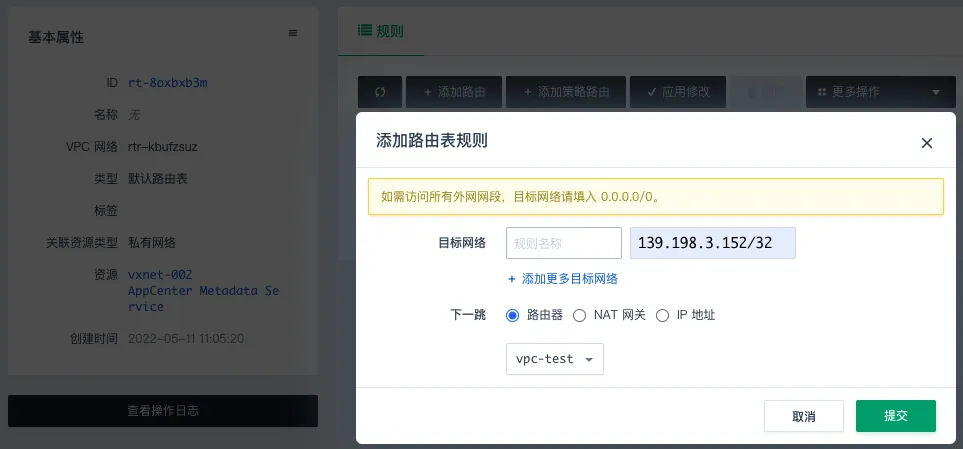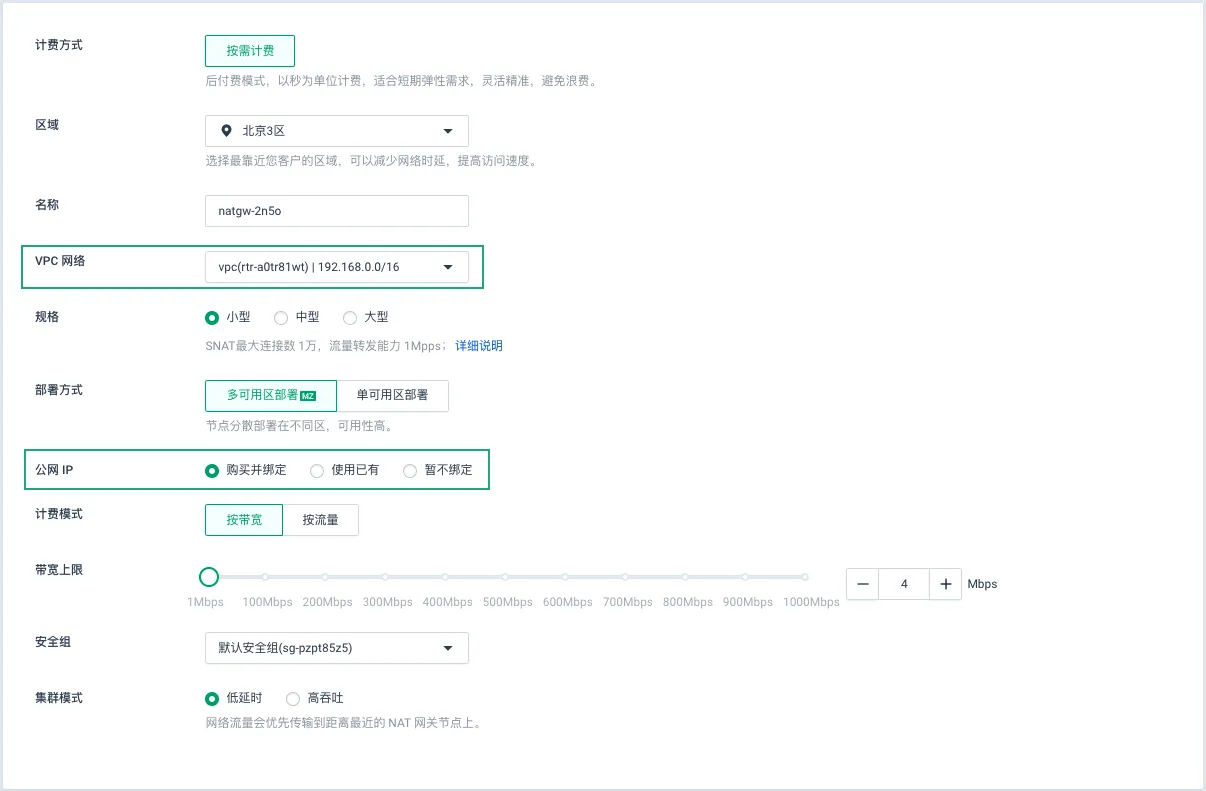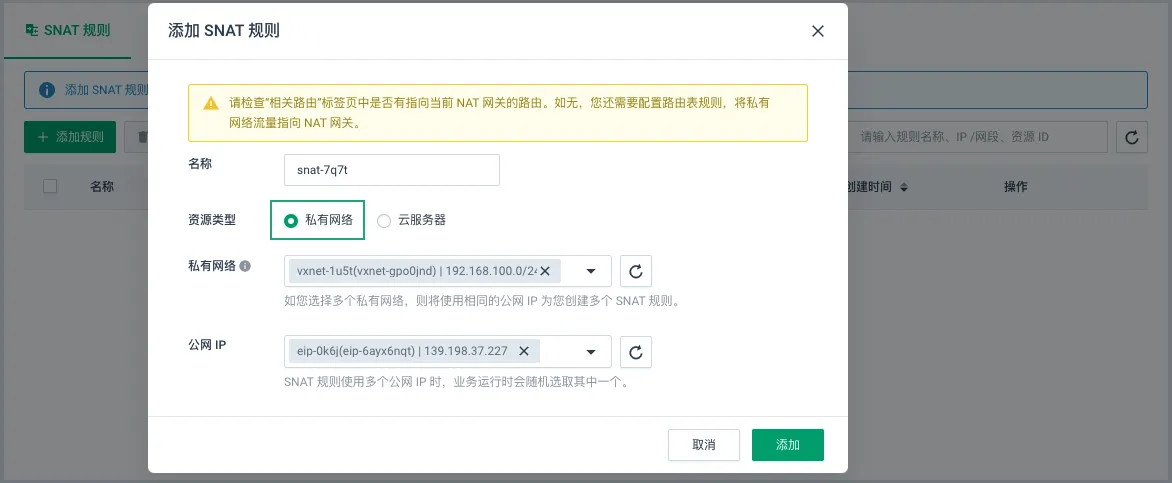使用负载均衡器实现跨公网的高可用网络服务
本节描述了如何灵活运用VPC、NAT网关、路由表、负载均衡器,搭建跨公网的负载均衡架构,从而实现多地域的高可用网络服务。
借助 NAT 网关的 SNAT 功能
NAT 网关为私有网络的云服务器提供了复用公网 IP 的能力,云服务器可以共用 NAT 网关绑定的公网 IP 地址访问互联网。
步骤1:创建 VPC 网络
-
在菜单栏,选择产品与服务 > 网络服务 > VPC 网络,进入VPC 网络页面。
-
点击创建 VPC 网络,创建一个 VPC 网络及初始私有网络。
初始私有网络关联默认路由表。操作详情参见创建 VPC 网络。
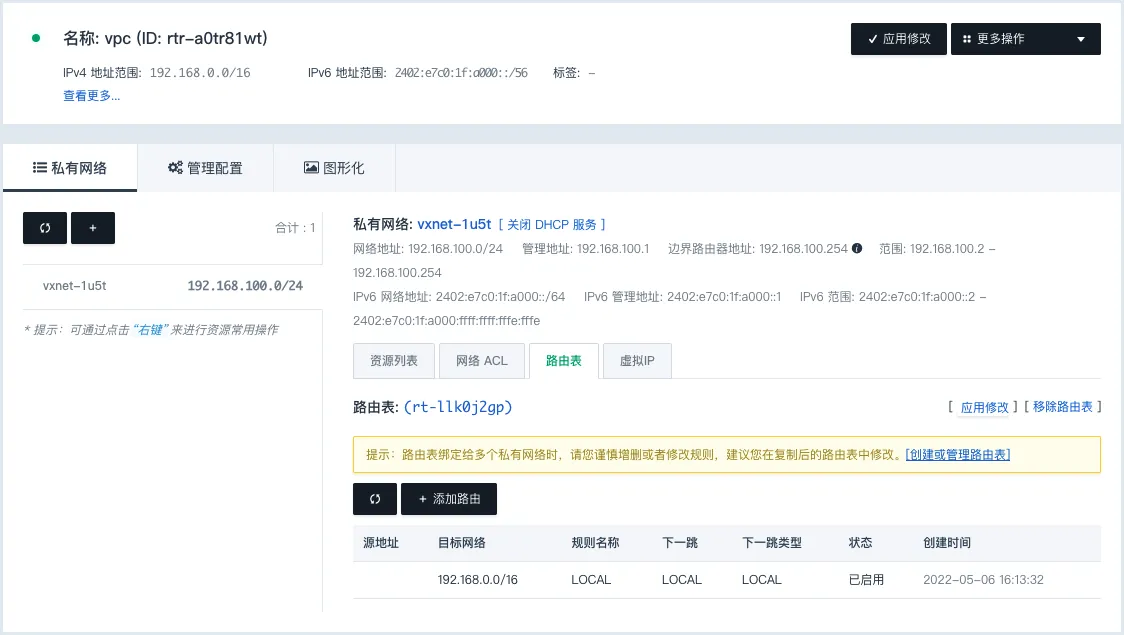
步骤2:创建 NAT 网关及 SNAT 规则
步骤3:创建负载均衡器并添加公网后端
-
在菜单栏,选择产品与服务 > 网络服务 > 负载均衡,进入负载均衡器页面。
-
点击创建,创建一个负载均衡器。
为负载均衡器绑定公网 IP(需提前创建),并绑定步骤1中所创建的初始私有网络。
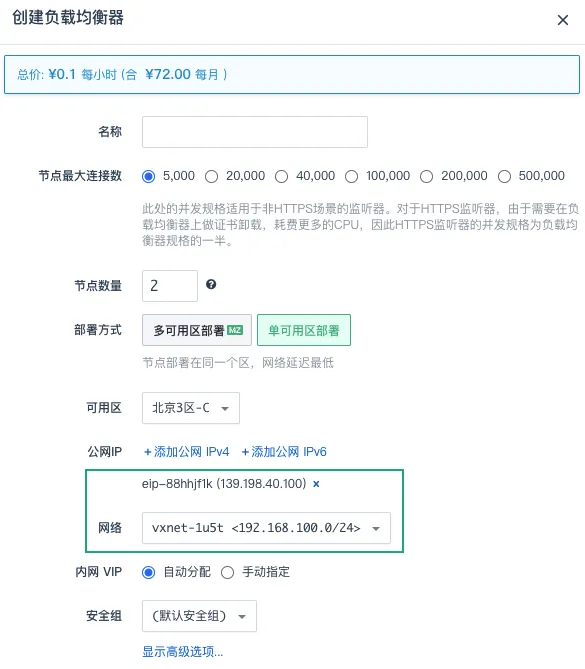
-
创建完成后,点击负载均衡器 ID,进入详情页。
-
点击创建监听器,创建一个 HTTP 协议监听器,然后点击应用修改。
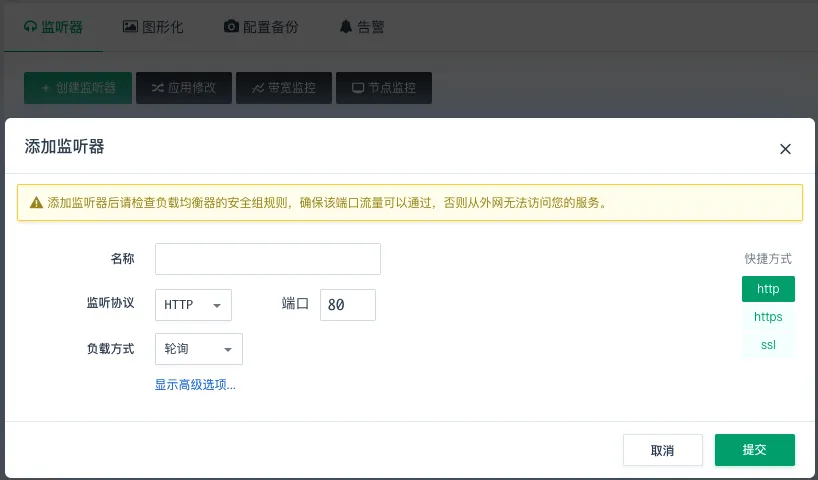
-
点击添加后端,此时便可直接通过 IP 添加一个跨区域的后端。
填写后端服务器的公网 IP 及服务端口。
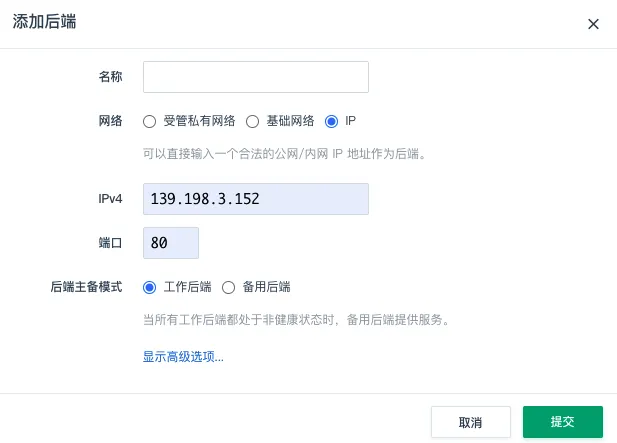
步骤4:配置安全组规则
通过配置安全组规则,放行 NAT 网关及负载均衡器的下行流量。
-
在菜单栏,选择产品与服务 > 安全服务 > 安全组,进入安全组页面。
-
找到 NAT 网关及负载均衡器所绑定的安全组,点击安全组 ID,进入安全组规则配置页面。
-
点击添加规则,配置规则,点击提交。
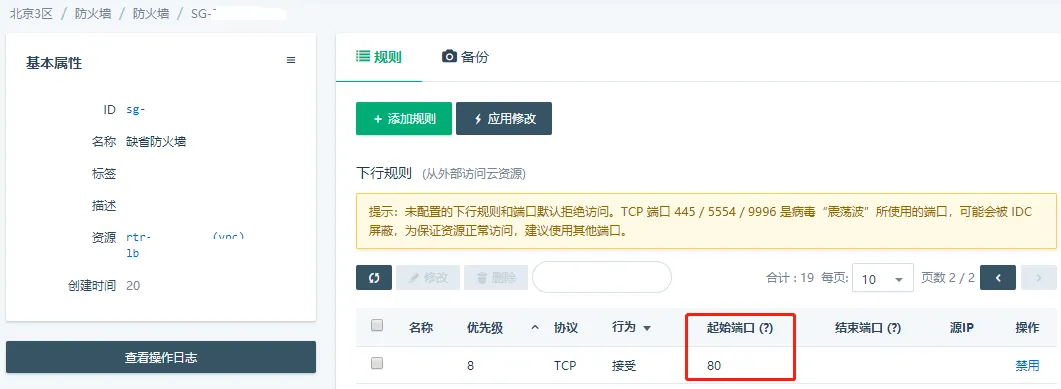
-
点击应用修改。
-
去负载均衡器的监听器页面,观察所添加的后端的状态变为
活跃,表示后端已经可用了。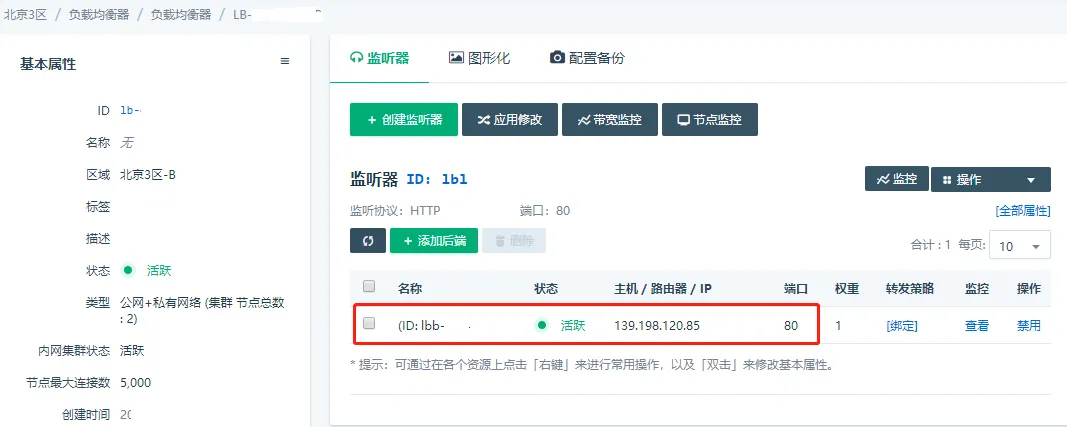
借助 VPC 的 SNAT 能力
VPC自带 SNAT 功能,VPC 内部的网络可以借助 VPC 绑定的公网 IP 访问到公网。负载均衡可借助 VPC 的 SNAT 功能,将公网 IP 作为后端。
网络架构如图所示:
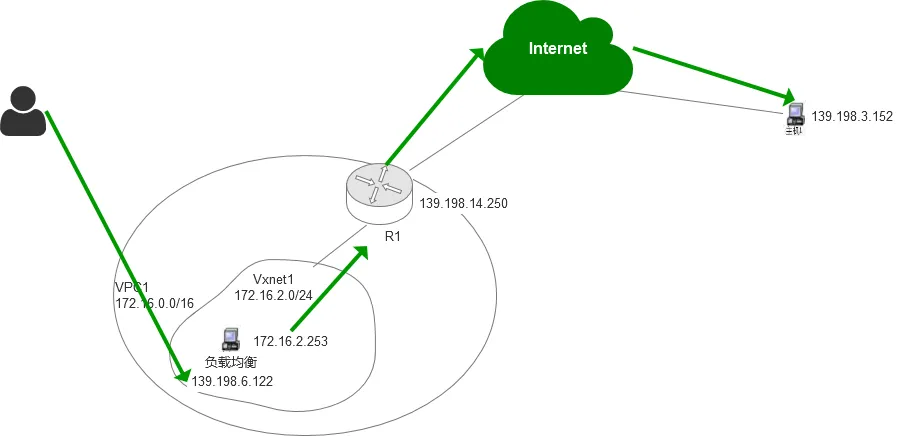
步骤1:创建 VPC 网络并绑定公网 IP
-
在菜单栏,选择产品与服务 > 网络服务 > VPC 网络,进入VPC 网络页面。
-
点击创建 VPC 网络,创建一个 VPC 网络。
创建时,类型需选择非免费型,公网 IP 选择购买并绑定,为 VPC 网络绑定公网 IP。详细操作请参见创建 VPC 网络。
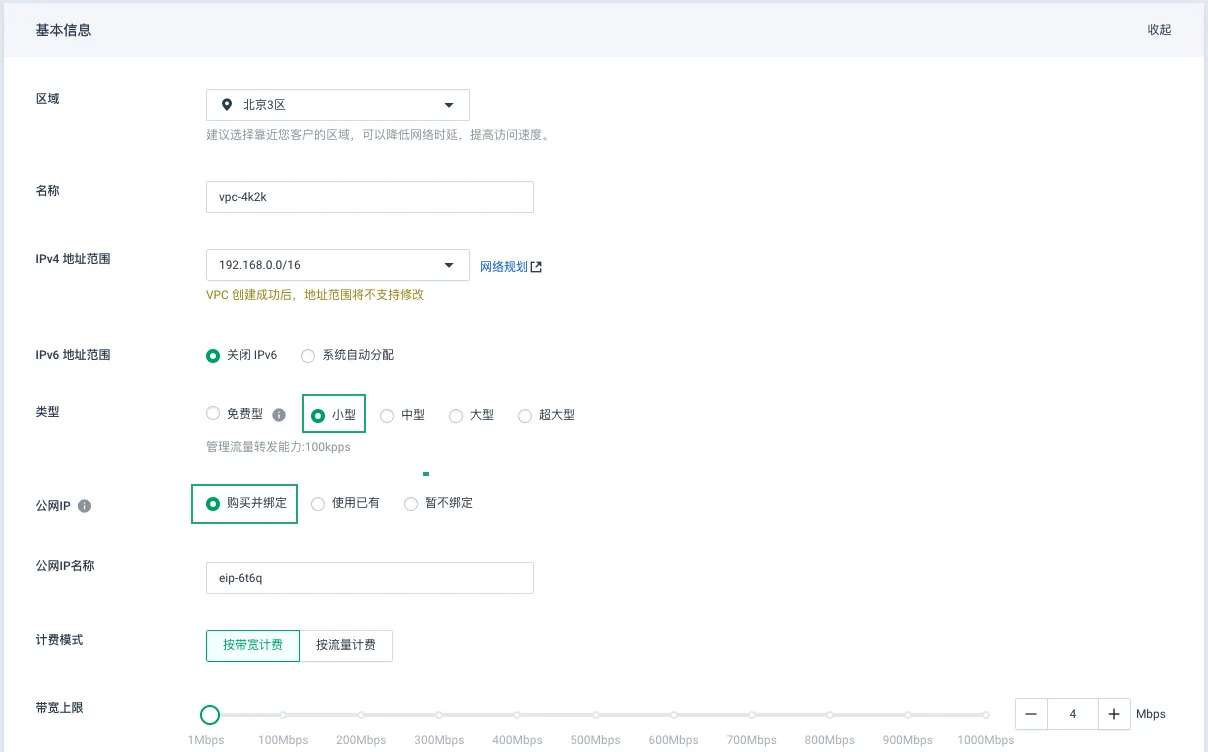
步骤2:创建负载均衡器并添加公网后端
-
在菜单栏,选择产品与服务 > 网络服务 > 负载均衡,进入负载均衡器页面。
-
点击创建,创建一个负载均衡器。
为负载均衡器绑定公网 IP(需提前创建)及步骤1中所创建的私有网络。
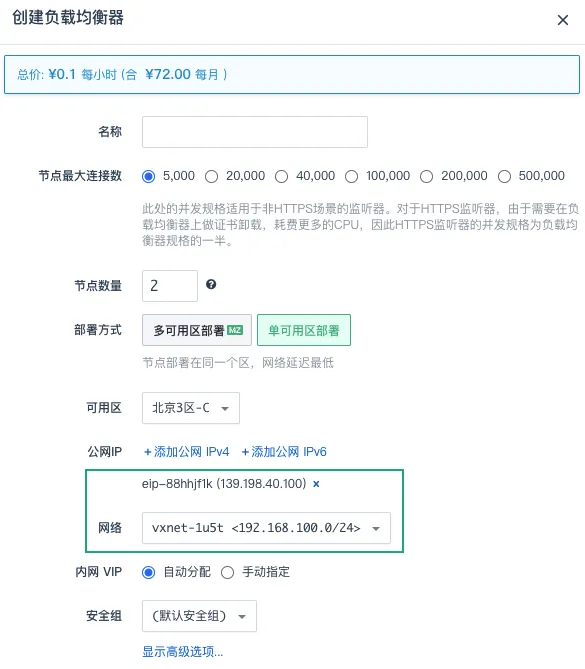
-
创建完成后,点击负载均衡器 ID,进入详情页。
-
点击创建监听器,创建一个 HTTP 协议监听器,然后点击应用修改。
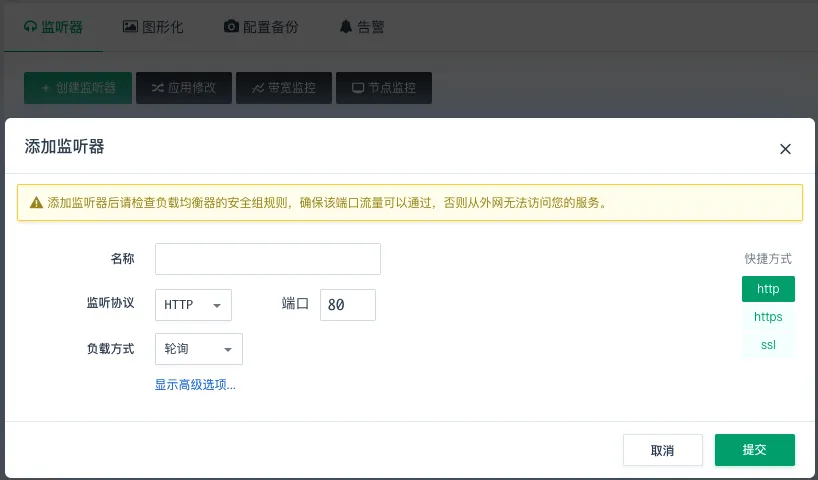
-
点击添加后端,此时便可直接通过公网 IP 添加一个跨地域的后端。
填写后端服务器的公网 IP 及服务端口。
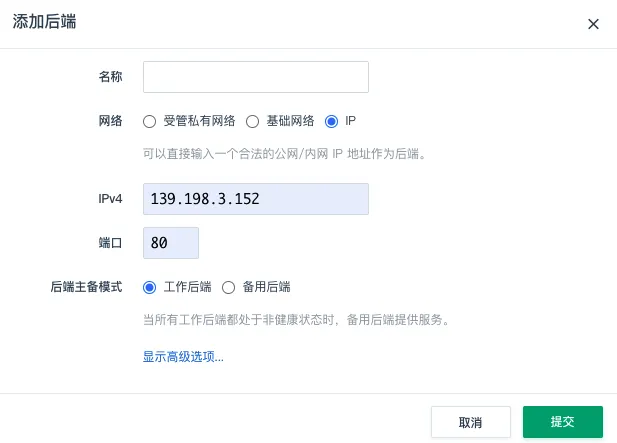
步骤3:添加路由规则指向路由器
-
找到负载均衡器所属私有网络关联的路由表,点击路由表 ID,进入路由规则配置页面。
-
点击添加路由,配置路由规则。
目标网络填写公网后端 IP 地址,下一跳选择路由器,并选择步骤1中所创建的 VPC 网络。